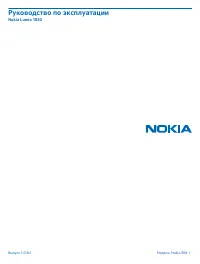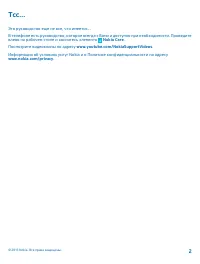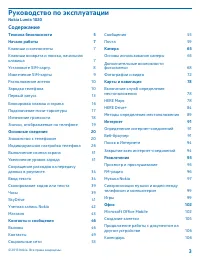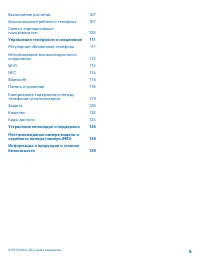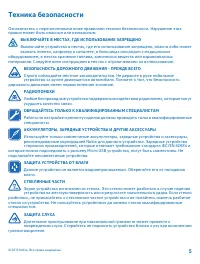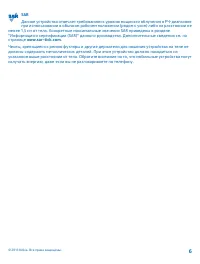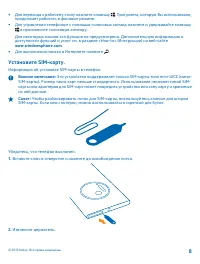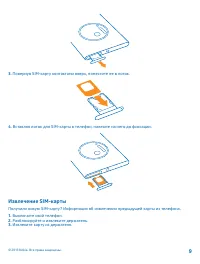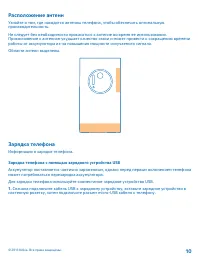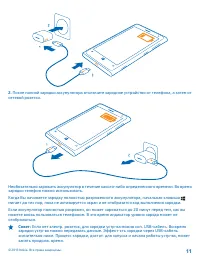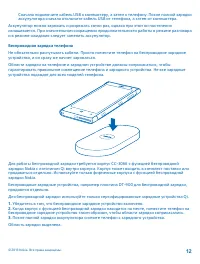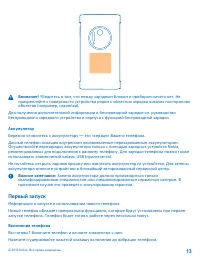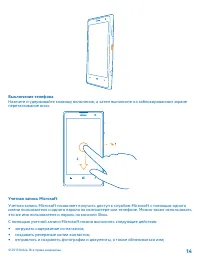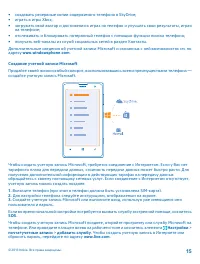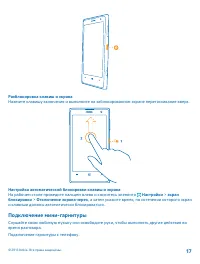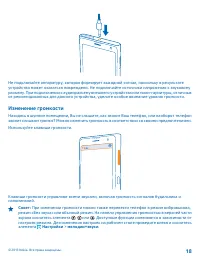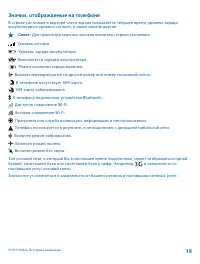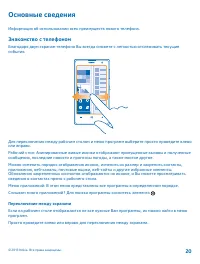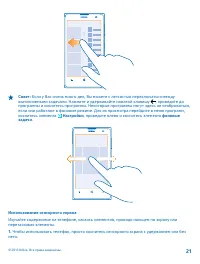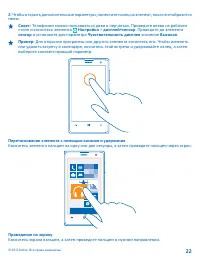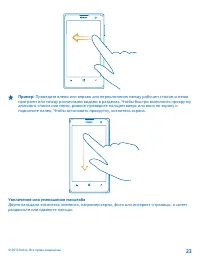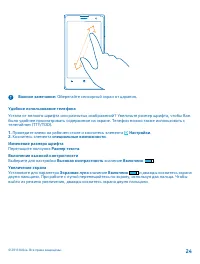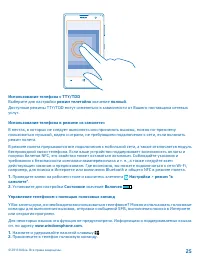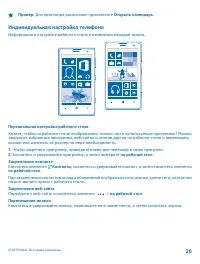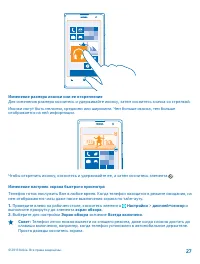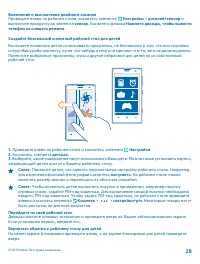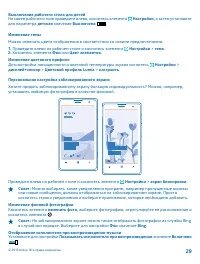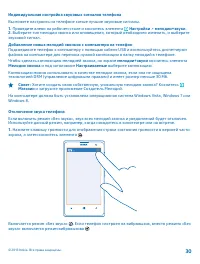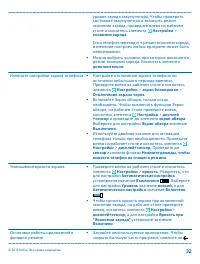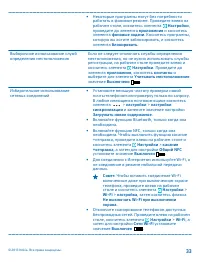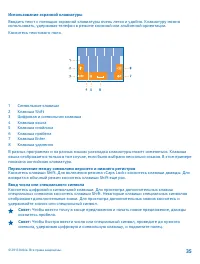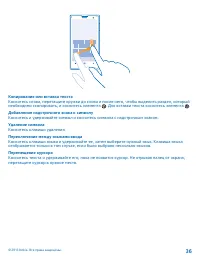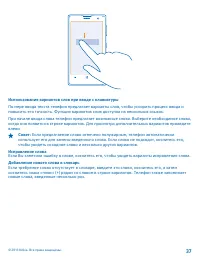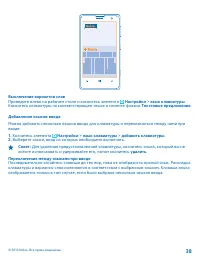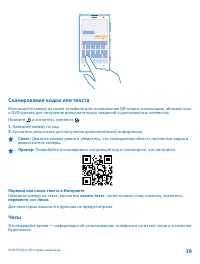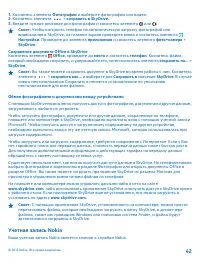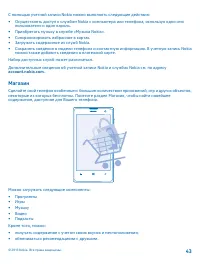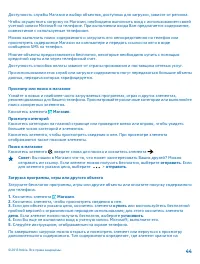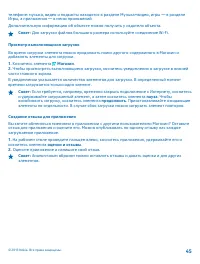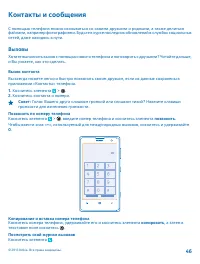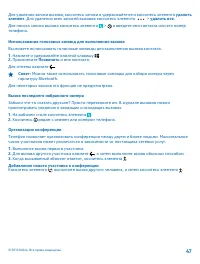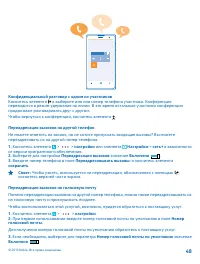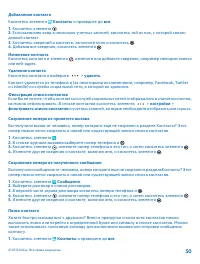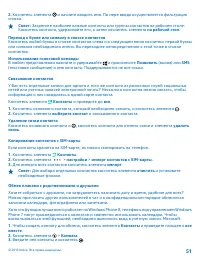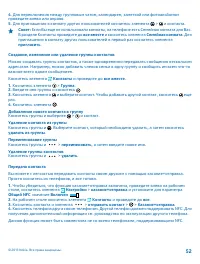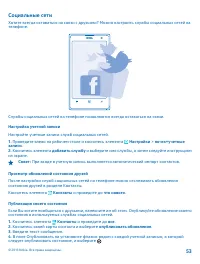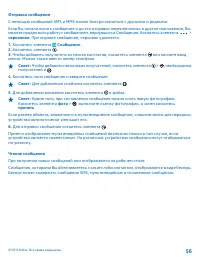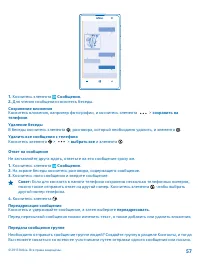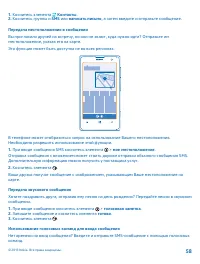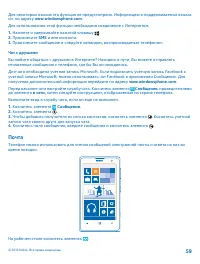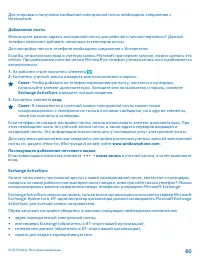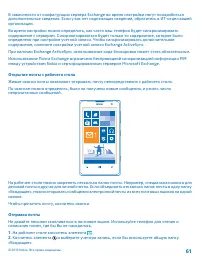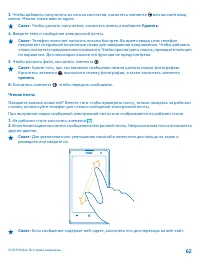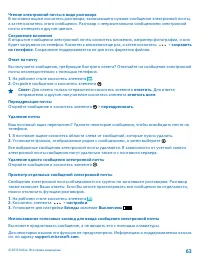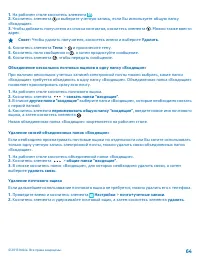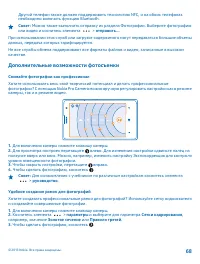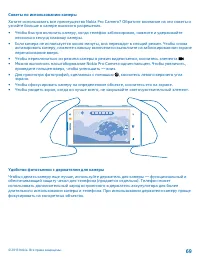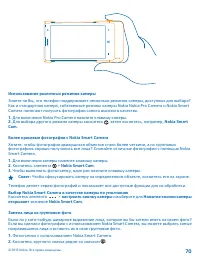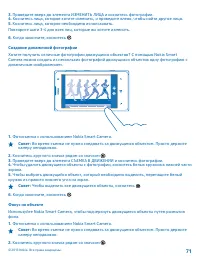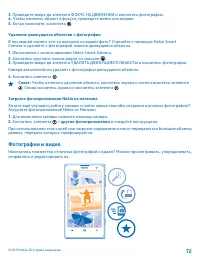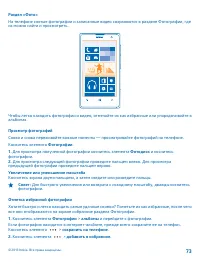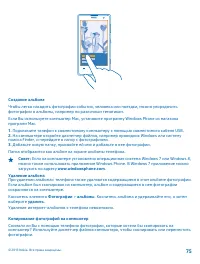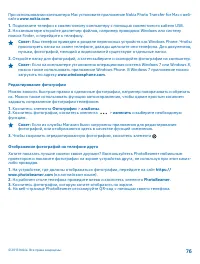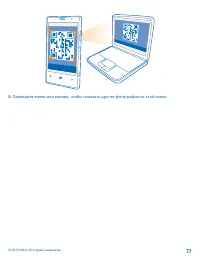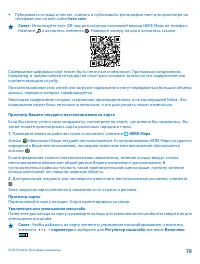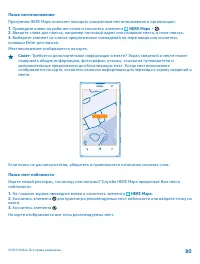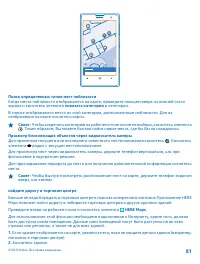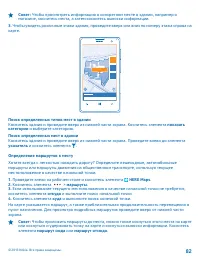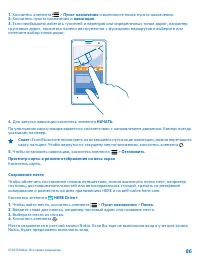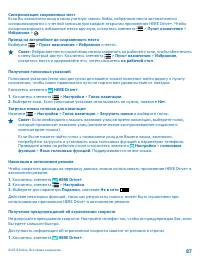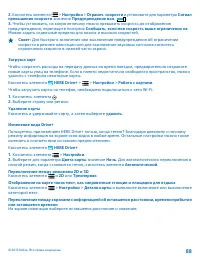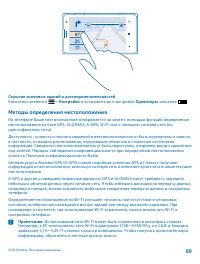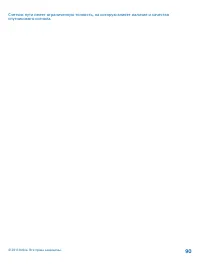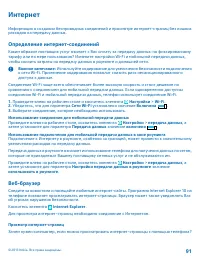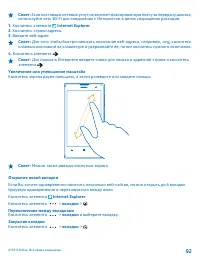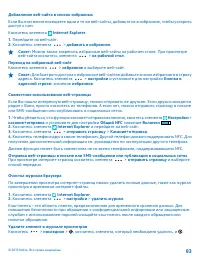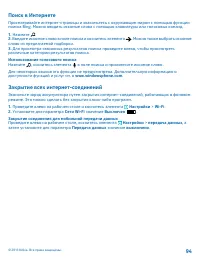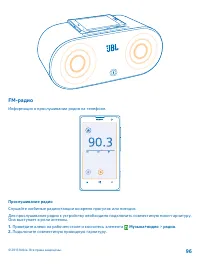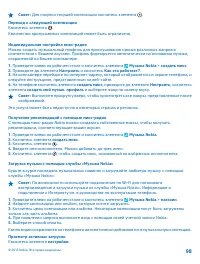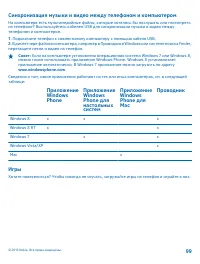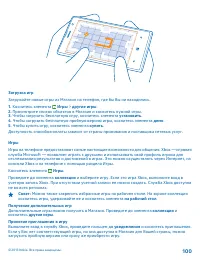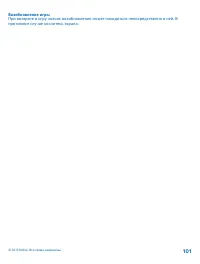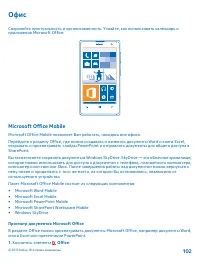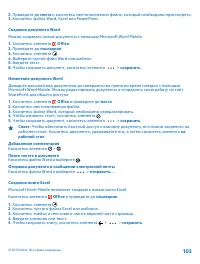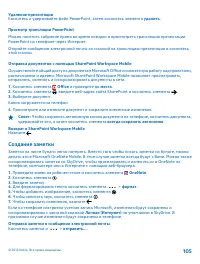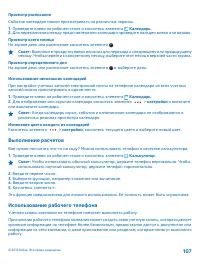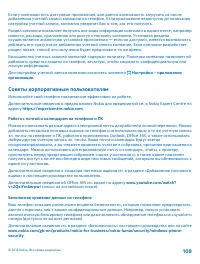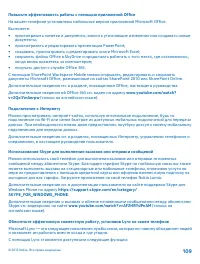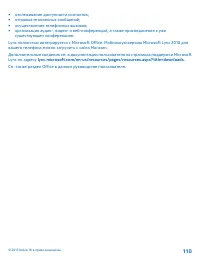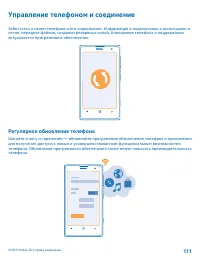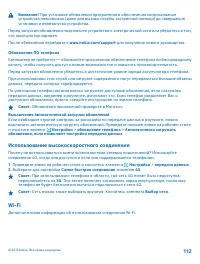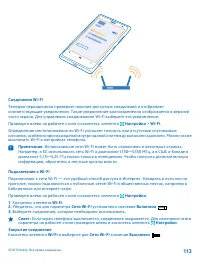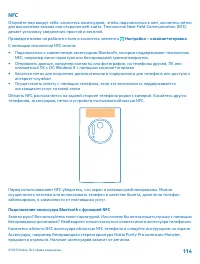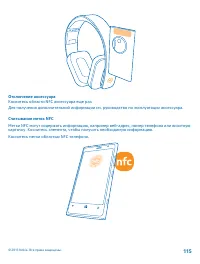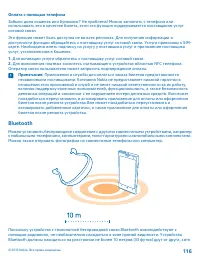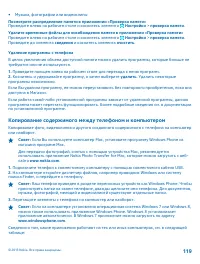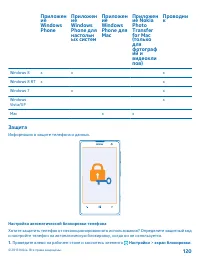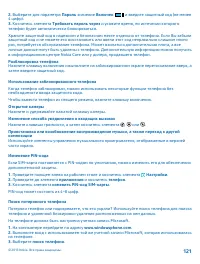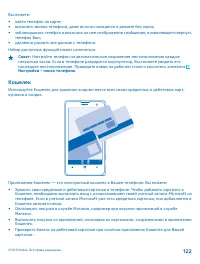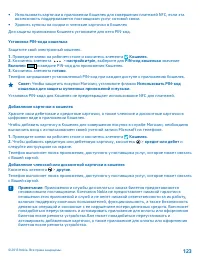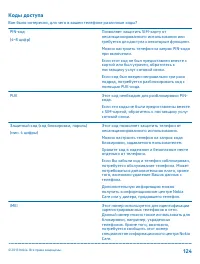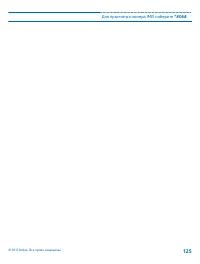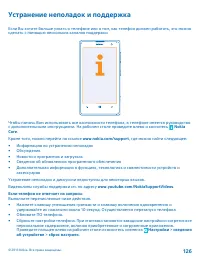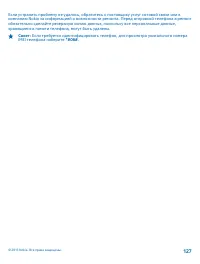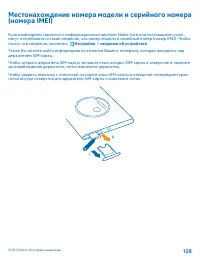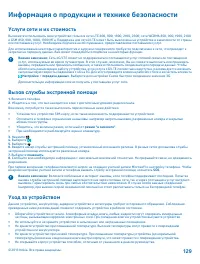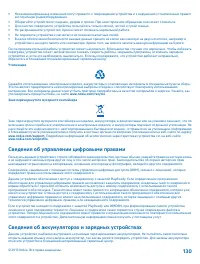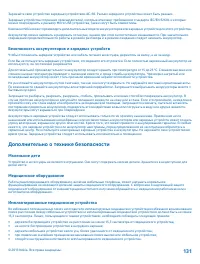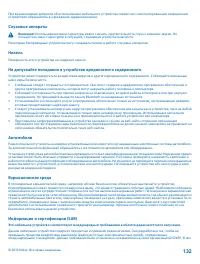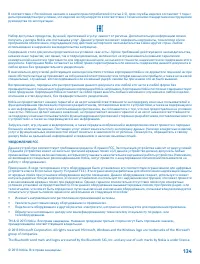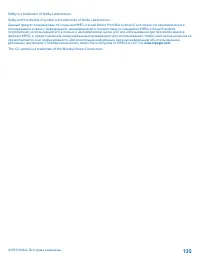Смартфоны Nokia Lumia 1020 White - инструкция пользователя по применению, эксплуатации и установке на русском языке. Мы надеемся, она поможет вам решить возникшие у вас вопросы при эксплуатации техники.
Если остались вопросы, задайте их в комментариях после инструкции.
"Загружаем инструкцию", означает, что нужно подождать пока файл загрузится и можно будет его читать онлайн. Некоторые инструкции очень большие и время их появления зависит от вашей скорости интернета.
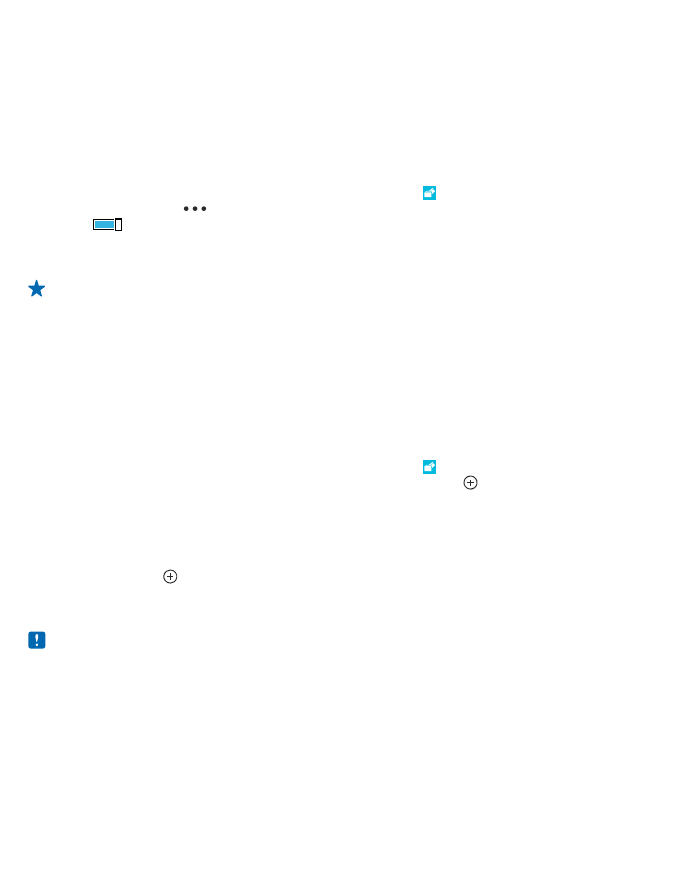
•
Использовать
карточки
в
приложении
Кошелек
для
совершения
платежей
NFC,
если
эта
возможность
поддерживается
поставщиком
услуг
сотовой
связи
.
•
Хранить
купоны
на
скидки
и
членские
карточки
в
Кошелек
Для
защиты
приложения
Кошелек
установите
для
него
PIN-
код
.
Установка
PIN-
кода
кошелька
Защитите
свой
электронный
кошелек
.
1.
Проведите
влево
на
рабочем
столе
и
коснитесь
элемента
Кошелек
.
2.
Коснитесь
элемента
>
настройки
+pin
,
выберите
для
PIN-
код
кошелька
значение
Включен
и
введите
PIN-
код
для
приложения
Кошелек
.
3.
Коснитесь
элемента
готово
.
Телефон
запрашивает
установленный
PIN-
код
при
каждом
доступе
к
приложению
Кошелек
.
Совет
:
Чтобы
защитить
покупки
Магазин
,
установите
флажок
Использовать
PIN-
код
кошелька
для
защиты
купленных
приложений
и
музыки
.
Установка
PIN-
кода
для
Кошелек
не
предотвращает
использование
NFC
для
платежей
.
Добавление
карточки
в
кошелек
Храните
свои
дебетовые
и
кредитные
карточки
,
а
также
членские
и
дисконтные
карточки
в
цифровом
виде
в
приложении
Кошелек
.
Чтобы
добавить
карточку
в
Кошелек
для
совершения
покупок
в
службе
Магазин
,
необходимо
выполнить
вход
с
использованием
своей
учетной
записи
Microsoft
на
телефоне
.
1.
Проведите
влево
на
рабочем
столе
и
коснитесь
элемента
Кошелек
.
2.
Чтобы
добавить
кредитную
или
дебетовую
карточку
,
коснитесь
>
кредит
или
дебет
и
следуйте
инструкциям
на
экране
.
Телефон
выполняет
поиск
приложения
,
доступного
у
поставщика
услуг
,
которое
может
связать
с
Вашей
картой
.
Добавление
членской
или
дисконтной
карточки
в
кошелек
Коснитесь
элемента
>
другие
.
Телефон
выполняет
поиск
приложения
,
доступного
у
поставщика
услуг
,
которое
может
связать
с
Вашей
картой
.
Примечание
:
Приложения
и
службы
для
оплаты
и
заказа
билетов
предоставляются
независимыми
поставщиками
.
Компания
Nokia
не
предоставляет
никакой
гарантии
в
отношении
этих
приложений
и
служб
и
не
несет
никакой
ответственности
за
их
работу
,
включая
поддержку
конечных
пользователей
,
функциональность
,
а
также
безопасность
денежных
операций
и
связанные
с
ее
нарушением
потери
денежных
средств
.
Вам
может
понадобиться
переустановить
и
активировать
приложение
для
оплаты
или
оформления
билетов
после
ремонта
устройства
.
Вам
может
понадобиться
переустановить
и
активировать
добавленные
карточки
,
а
также
приложение
для
оплаты
или
оформления
билетов
после
ремонта
устройства
.
© 2013 Nokia.
Все
права
защищены
.
123
Содержание
- 3 Содержание; Руководство
- 6 SAR
- 8 Важное
- 10 Зарядка; USB
- 11 Совет
- 12 Беспроводная
- 14 Microsoft
- 15 SOS
- 16 Windows Phone; Блокировка
- 20 Знакомство; Переключение
- 29 Lumia; Bing
- 33 NFC
- 41 SkyDrive
- 43 Магазин
- 45 Wi
- 46 Вызовы
- 49 Контакты
- 51 SMS; Windows
- 55 Сообщения
- 59 Facebook; Почта
- 65 Камера; Основы; Информация; Nokia Pro Camera; Фотосъемка
- 66 Nokia Pro
- 72 Фотографии
- 76 PhotoBeamer
- 78 Включение; HERE Maps; HERE Maps
- 80 Enter
- 85 HERE
- 89 GPS
- 91 Интернет; Определение; Internet Explorer 10; Internet Explorer
- 95 Развлечения; Просмотр; JBL PowerUp
- 96 радио; Прослушивание
- 97 Nokia»; Nokia Music
- 102 Офис; Microsoft Office Mobile
- 105 Создание; OneNote
- 108 security
- 111 Регулярное
- 114 Bluetooth
- 115 Считывание
- 116 Примечание
- 122 Кошелек
- 124 PUK
- 127 IMEI
- 128 Настройки
- 131 Дополнительно